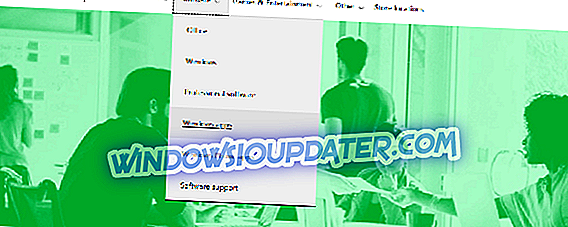Un grand nombre d'erreurs DirectX liées à des fichiers DLL manquants sont assez courantes dans Windows 10. Les utilisateurs qui les ont rencontrées ont signalé que ce problème se produisait immédiatement après le démarrage d'un jeu ou d'une application similaire. Une erreur courante est suivie de l'invite qui informe les utilisateurs du fichier d3dx9_43.dll manquant.
Nous nous sommes assurés de couvrir toutes les raisons possibles de cette erreur afin de vous aider à la résoudre. Afin de résoudre ce problème, vous devriez vérifier la liste ci-dessous.
Comment résoudre l'erreur "d3dx9_43.dll" dans Windows 10
D3dx9_43.dll est manquant. L' erreur affecte généralement les jeux, et en parlant de cette erreur, voici quelques problèmes courants signalés par les utilisateurs:
- D3 43 manquante dll manquante Windows 7, 8.1, 10 - Ce problème peut apparaître sur presque toutes les versions de Windows. Même si vous n'utilisez pas Windows 10, vous devriez pouvoir appliquer la plupart de nos solutions.
- D3dx9_43.dll manquant PES 2017, League of Legends, Resident Evil 6, World of Tanks, Street Fighter X Tekken, Oblivion, Opérations Noires, Far Cry 4, GTA 5 - Apparemment, ce problème peut affecter de nombreux jeux, et si vous rencontrez ce problème Assurez-vous d’installer la version nécessaire de DirectX.
- D3dx9_43.dll n'est pas trouvé . Il s'agit simplement d'une variante de l'erreur. Dans la plupart des cas, vous pouvez y remédier simplement en mettant à jour vos pilotes.
Solution 1 - Réinstallez DirectX

Un message d'erreur D3dx9_43.dll manque apparaît généralement si vous n'avez pas la version nécessaire de DirectX installée. Pour résoudre le problème, vous pouvez télécharger DirectX directement à partir du site Web de Microsoft. Vous pouvez télécharger le programme d'installation DirectX en suivant ce lien.
Si vous rencontrez ce problème en essayant de lancer un certain jeu, vous pouvez le résoudre simplement en exécutant le fichier d'installation DirectX fourni avec le jeu. Presque tous les jeux sont livrés avec le fichier d'installation DirectX nécessaire, que vous pouvez trouver sur le support d'installation ou dans le répertoire d'installation.
Recherchez simplement le répertoire redist / directx et exécutez le fichier d'installation à partir de ce répertoire afin d'installer la version nécessaire de DirectX.
Une fois que vous avez installé DirectX, le problème doit être complètement résolu.
Solution 2 - Rechercher les mises à jour du pilote graphique
D'autre part, l'absence de pilotes de GPU appropriés peut entraîner des erreurs similaires dans Windows 10 et versions antérieures. Comme vous le savez, DirectX correspond au GPU et, grâce à leurs efforts mutuels, vous pouvez profiter d’effets visuels. Toutefois, si vous ne disposez pas des pilotes appropriés, ceux répondant à la version actuelle de DirectX, vous rencontrerez certainement une erreur similaire.
De plus, les pilotes génériques fournis par Windows Update pourraient être viables, par exemple, pour les périphériques. En ce qui concerne les pilotes GPU, votre meilleur choix pour éviter les problèmes réside dans l’approche manuelle et les pilotes officiels.
Pour ce faire, assurez-vous de vérifier les pilotes du processeur graphique et de les mettre à jour correctement. Si vous avez une carte graphique plus ancienne, assurez-vous de télécharger les pilotes Legacy depuis le site officiel du fabricant OEM.

Il vous suffit de vous rendre sur le site officiel du fabricant, de rechercher votre modèle de processeur graphique et de télécharger les derniers pilotes:
- NVidia
- AMD / ATI
- Intel
Si vous ne souhaitez pas rechercher les pilotes manuellement, vous pouvez toujours les télécharger à l'aide d'un logiciel tiers tel que TweakBit Driver Updater . Le logiciel est assez simple à utiliser et vous pouvez télécharger les pilotes manquants en quelques clics.
Une fois que vous avez installé les pilotes appropriés, redémarrez votre PC et essayez à nouveau le programme qui pose problème.
Solution 3 - Réinstallez le programme problématique
Selon les utilisateurs, d3dx9_43.dll est manquant, une erreur peut parfois apparaître en raison d'applications tierces. Parfois, l’application que vous essayez d’exécuter risque de ne pas être installée correctement, ce qui peut entraîner ce problème et de nombreux autres.
Pour résoudre ce problème, il est conseillé de réinstaller l'application problématique. Il existe peu de façons de le faire, mais la plus efficace consiste à utiliser un logiciel de désinstallation tel que IOBit Uninstaller .
Si vous n'êtes pas familier, le programme de désinstallation est une application spéciale qui peut supprimer toute application, y compris tous ses fichiers et entrées de registre. Si une application provoque ce problème, utilisez le logiciel de désinstallation pour le supprimer complètement.
Une fois que vous réinstallez l'application, le problème doit être résolu.
Solution 4 - Recherchez les programmes malveillants et vérifiez votre antivirus

Selon les utilisateurs, une infection par logiciel malveillant peut parfois provoquer l' apparition de l' erreur d3dx9_43.dll . Cela est peu probable, mais pour vous assurer que nous vous conseillons d’effectuer une analyse complète du système et de rechercher les infections par des logiciels malveillants.
Si votre système n'est pas infecté, l'antivirus lui-même pourrait être la cause suivante de ce problème. Parfois, votre antivirus peut interférer avec votre système, et pour résoudre ce problème, il est conseillé de le désactiver. Si la désactivation de l'antivirus ne fonctionne pas, vous devriez peut-être le supprimer et passer à une autre solution antivirus.
Bitdefender est un excellent antivirus qui n'interférera pas avec votre système tout en offrant une protection maximale. Si vous recherchez un nouvel antivirus, assurez-vous d'essayer Bitdefender.
Solution 5 - Effectuer des analyses SFC et DISM
Une corruption de fichier peut parfois provoquer l’erreur d’apparition de d3dx9_43.dll. Pour y remédier, la meilleure solution consiste à effectuer une analyse SFC. Cette analyse est conçue pour réparer votre installation Windows et vous pouvez l'exécuter en procédant comme suit:
- Appuyez sur Windows Key + X pour ouvrir le menu Win + X. Maintenant, sélectionnez Invite de commandes (Admin) . Si vous n'avez pas d' invite de commande disponible, vous pouvez également utiliser PowerShell (Admin) .

- Une fois l'invite de commande ouverte, entrez sfc / scannow et appuyez sur Entrée pour l'exécuter.

- L'analyse va maintenant commencer. Gardez à l'esprit que ce processus peut prendre environ 15 minutes, alors n'intervenez pas.
Une fois l'analyse terminée, le problème devrait être résolu. Si le problème persiste, vous devrez peut-être utiliser l'analyse DISM. Pour ce faire, procédez comme suit:
- Exécutez l'invite de commande avec des privilèges d'administrateur.
- Exécutez maintenant la commande DISM / Online / Cleanup-Image / RestoreHealth .

- L'analyse DISM va maintenant commencer. L’analyse DISM peut prendre environ 20 minutes ou plus, ne l’interrompez donc pas.
Une fois l'analyse DISM terminée, vérifiez si le problème persiste. Si vous ne pouviez pas exécuter l'analyse SFC auparavant ou si l'analyse SFC n'a pas résolu votre problème, vous souhaiterez peut-être l'exécuter à nouveau et vérifier si cela vous aide.
Solution 6 - Copiez le fichier manquant depuis un autre PC
Si vous continuez à obtenir un message d'erreur manquant d3dx9_43.dll, vous pourrez peut-être résoudre le problème en copiant le fichier manquant à partir d'un autre PC. De nombreux sites Web vous permettent de télécharger ce fichier gratuitement, mais certains de ces sites peuvent être malveillants. Nous vous recommandons donc vivement de ne pas télécharger ce fichier à partir d'eux.
Pour résoudre le problème, il est toujours préférable de copier ce fichier à partir du PC d'un ami. N'oubliez pas que votre ami n'a peut-être pas ce fichier sur son PC. Cette méthode n'aboutit donc pas toujours.
Solution 7 - Installez les dernières mises à jour
D3dx9_43.dll est manquant erreur peut apparaître si l'application que vous essayez d'exécuter est obsolète. Pour résoudre le problème, assurez-vous que l’application que vous essayez d’exécuter est à jour. En plus de votre application, il est important de maintenir votre système à jour.
Windows 10 télécharge généralement les mises à jour automatiquement, mais vous pouvez toujours rechercher les mises à jour manuellement en procédant comme suit:
- Ouvrez l' application Paramètres . Pour ce faire, le moyen le plus rapide consiste à utiliser le raccourci clavier Windows + I.
- Lorsque l' application Paramètres s'ouvre, accédez à la section Mise à jour et sécurité .

- Cliquez sur le bouton Rechercher les mises à jour .

Si des mises à jour sont disponibles, elles seront téléchargées automatiquement en arrière-plan. Une fois les mises à jour téléchargées, redémarrez votre PC et les mises à jour seront installées.
Une fois votre système mis à jour, le problème devrait être complètement résolu.
Cela devrait le conclure. Nous espérons certainement que vous avez réussi à résoudre l'erreur «d3dx9_43.dll manquant» avec les solutions présentées. De plus, si vous avez des questions ou des suggestions, veillez à les poster dans la section commentaires ci-dessous.